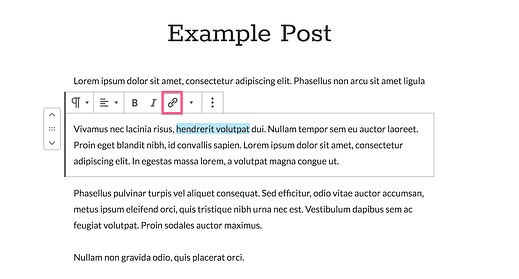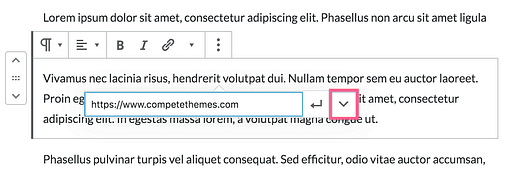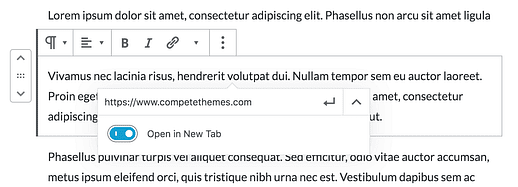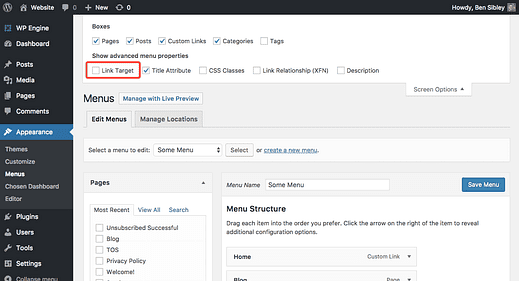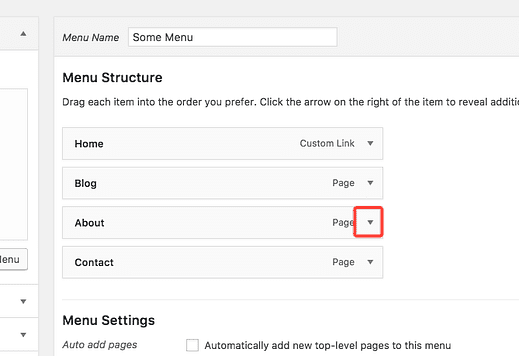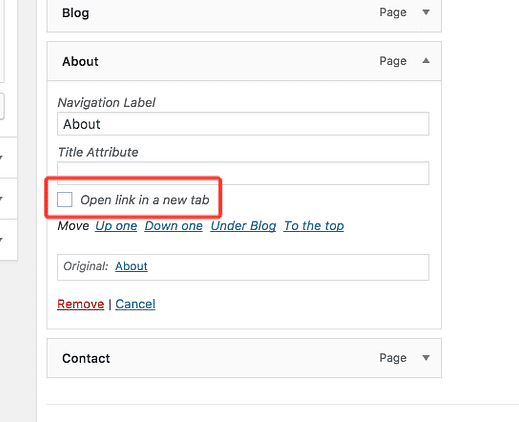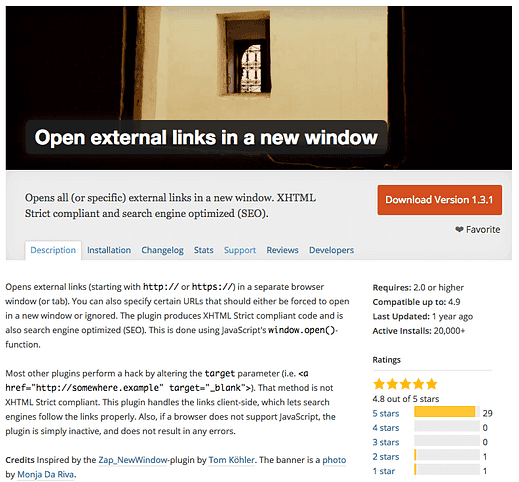Jak sprawić, by linki WordPress otwierały się w nowych kartach
Chcesz, aby Twój link otworzył się w nowej karcie?
Domyślnie linki dodawane do postów (i pozycji menu) otwierają się na tej samej karcie. Jednak linki w Twojej witrynie można łatwo zaktualizować, aby zamiast tego otwierały się w nowych kartach.
W tym poście dowiesz się:
- Jak sprawić, by linki w postach i stronach otwierały się w nowych kartach
- Jak sprawić, by linki w menu otwierały się w nowych kartach
- Jak sprawić, by wszystkie linki zewnętrzne otwierały się w nowych kartach
Pierwsze dwa zostaną wykonane za pomocą podstawowych funkcji WordPress, a ostatnią metodę można wykonać za pomocą prostej wtyczki.
Otwieraj linki do postów w nowych kartach
Najpierw przejdź do posta lub strony, do której chcesz dodać link.
W edytorze zaznacz tekst, do którego chcesz dodać link i naciśnij ikonę linku w edytorze.
Pojawi się wejście URL, w którym możesz wprowadzić adres URL.
Dodaj adres URL, a następnie kliknij strzałkę w dół po prawej stronie.
Spowoduje to wyświetlenie prostego przełącznika, który możesz kliknąć, aby otworzyć link w nowej karcie.
Po włączeniu opcji nowej karty zaktualizuj swój wpis, aby zapisać zmianę, a link otworzy się teraz w nowej karcie.
Podobny proces można zastosować do elementów menu.
Ten jest naprawdę trudny do znalezienia, więc niewiele osób o nim wie.
Zrobiłem samouczek wideo dla tego kroku, który może być łatwiejszy do naśladowania wraz z:
[źródło elementu iframe=//www.youtube.com/embed/qDyc1HHv6pU]
Subskrybuj motywy konkursowe na Youtube
Jest jeden warunek wstępny: potrzebujesz istniejącego menu niestandardowego. Jeśli nigdy wcześniej nie tworzyłeś menu, skorzystaj z tego artykułu pomocy na temat tworzenia menu.
Po przygotowaniu menu przejdź do strony Menu na pulpicie nawigacyjnym (Wygląd > Menu). Następnie spójrz do prawego górnego rogu, aby znaleźć kartę Opcje ekranu. Kliknij go, a zobaczysz kilka opcji wyświetlania, w tym opcję Cel linku.
Zaznacz pole Cel łącza i zamknij kartę Opcje ekranu. Następnie kliknij strzałkę rozwijaną na elemencie menu, aby wyświetlić jego ustawienia.
Tutaj zobaczysz nową opcję otwarcia linku w nowej karcie. Ta opcja była wcześniej niedostępna, dopóki pole Cel łącza nie zostało zaznaczone.
Zaznacz nową opcję linku i pamiętaj, aby później zapisać menu, aby zachować zmiany.
Spraw, aby wszystkie linki zewnętrzne były otwarte w nowych kartach
Wypróbowałem do tego kilka wtyczek, a moim ulubionym było „ Otwórz linki zewnętrzne w nowym oknie ".
Linki zewnętrzne wtyczki był zbyt obiecujący, ale mimo dobrych opinii, to nie działa na mojej stronie testowej. Może warto spróbować jako rozwiązanie awaryjne.
Ta wtyczka nie może być prostsza w użyciu. Zaczyna działać w momencie aktywacji. Dostępna jest prosta strona ustawień do włączania/wyłączania funkcji dla określonych linków, jeśli potrzebujesz większej kontroli.
Dodano nowe cele linków
Mamy nadzieję, że jesteś na dobrej drodze do zaktualizowania celów linków.
W tym poście omówiliśmy, jak otwierać linki w nowych kartach, niezależnie od tego, czy znajdują się one w postach, na stronach czy w menu. Na koniec omówiliśmy, jak otworzyć wszystkie zewnętrzne linki w witrynie w nowych kartach.
Czy czegoś brakuje w tym samouczku? Jeśli tak myślisz lub masz jakieś pytania, opublikuj komentarz poniżej.